
Cuprins:
- Autor John Day [email protected].
- Public 2024-01-30 11:44.
- Modificat ultima dată 2025-01-23 15:04.

În acest tutorial, vom construi o minunată (are un tablou de bord și o caracteristică de chat!), Dar o stație meteo IoT simplă, folosind Zuino XS PsyFi32 de la Zio și ultima noastră încorporare în familia Qwiic, senzorul de presiune a aerului Zio Qwiic! Placa are un senzor BMP280 de la Bosch care măsoară temperatura presiunii barometrice și poate fi folosit chiar și ca altimetru!
Există multe proiecte de stații meteo, dar nu multe (sau orice altele pe care le-am putut vedea) utilizează funcționalitatea WiFi a senzorului Zuino XS PsyFi32 ȘI a senzorului Zio BMP280. Obiectivul acestui proiect nu este doar construirea unei stații meteo, ci și începerea utilizării capabilităților WiFi de pe PsyFi32.
Ar trebui să fi configurat și instalat deja PsyFi32 pentru dezvoltare cu Arduino IDE. Dacă nu ați făcut-o, consultați tutorialul nostru pentru a afla cum să utilizați PSyFi32 cu Arduino IDE.
Hardware:
- Zuino XS PsyFi32
- Senzor de presiune aer Zio Qwiic (BMP280)
- Cablu Qwiic
- Cablu USB A la Micro USB B.
Software și biblioteci:
- IDE Arduino
- Biblioteca Arduino ESP32
- Biblioteca Adafruit_BMP280
- Biblioteca Adafruit Unified Sensor Driver
- ThingSpeak
Pasul 1: Conectați Zuino XS PsyFi32 și senzorul de presiune a aerului utilizând cablul Qwiic și alimentați PsyFi32

Configurarea este destul de simplă, doar lanțul în lanț al PsyFi32 și al senzorului de presiune a aerului. Lucrul bun despre Qwiic este că nu aveți nevoie de o placă de testare sau de o grămadă de cabluri dezordonate pentru a conecta componentele!
Pasul 2: Configurați ThingSpeak pentru a putea citi datele senzorului
Dacă nu îl aveți încă, creați-vă un cont la ThingSpeak. Accesați Canalele din meniul din dreapta sus și creați un nou ChannelFill în numele și descrierea câmpurilor de informații și selectați trei câmpuri. În ordine, completați etichetele câmpului după cum urmează: Temperatura (° C), Presiunea (hPa) și Altitudinea (m) Puteți completa alte informații, cum ar fi link-ul site-ului web sau Github, dar câmpurile din (2) sunt minimul minim
Pasul 3: Flash PsyFi32
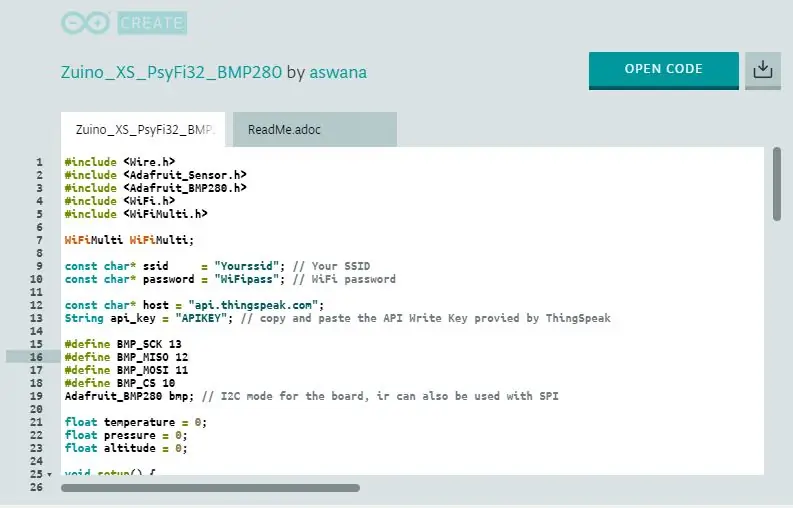
Vi se va cere să introduceți parola SSID și WiFi înainte de a încărca codul. Accesați canalul ThingSpeak pe care tocmai l-ați creat și faceți clic pe Taste API. Copiați „Scrieți cheia API” în cod (șir api_key).
Pasul 4:
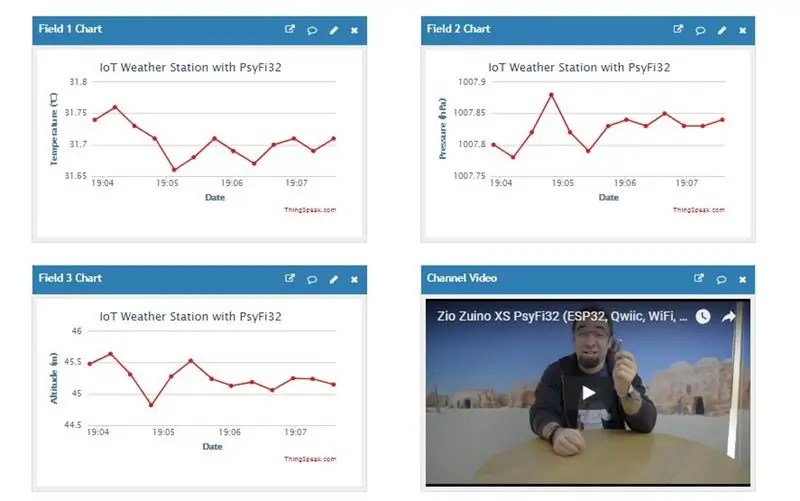

Acum aveți propria stație meteorologică!
Puteți arunca o privire la canalul pe care l-am configurat pentru acest tutorial aici.
Codul complet al acestui tutorial poate fi descărcat de aici.
Recomandat:
Stație meteo simplă folosind ESP8266 .: 6 pași (cu imagini)

Stație meteo simplă care folosește ESP8266. Numărul total de vizionări. și afișați datele pe monitorul serial și afișați-le pe ecranul LCD. Datele vor fi f
Stație meteo simplă V2.0: 5 pași (cu imagini)

Stație meteo simplă V2.0: Anterior am împărtășit câteva tipuri de stații meteo care funcționau diferit. Dacă nu ați citit aceste articole, vă recomand să verificați aici: Stație meteo simplă folosind ESP8266. Stație meteo pentru cameră folosind Arduino &
Cum să faci o stație meteo simplă: 8 pași

Cum să faci o stație meteo simplă: Bună ziua, băieți, în acest videoclip îți voi arăta cum să faci o stație meteo simplă pentru a detecta temperatura și umiditatea folosind senzorul DHT11
Stație meteo DIY simplă cu afișaj DHT11 și OLED: 8 pași

Stație meteo DIY simplă cu afișaj DHT11 și OLED: În acest tutorial vom învăța cum să creăm o stație meteo simplă folosind Arduino, senzor DHT11, afișaj OLED și Visuino pentru a afișa temperatura și umiditatea
Cum să faci o stație meteo simplă folosind Arduino: 6 pași (cu imagini)

Cum să faceți o stație meteo simplă folosind Arduino: Bună ziua, băieți, în acest manual vă voi explica cum să faceți o stație meteo simplă pentru a detecta temperatura și umiditatea folosind senzorul DHT11 și Arduino, datele detectate vor fi afișate pe ecranul LCD. Înainte de a începe acest instructable trebuie să știți așa
